Trong quá trình sử dụng iphone X, sẽ không tránh khỏi những lúc bạn cần phải tắt nguồn thiết bị. Tuy nhiên so với những dòng iphone cũ về trước, iphone X có đột phá lớn trong thiết kế là loại bỏ đi nút home huyền thoại. Chính vì vậy cách tắt nguồn iphone X như thế nào cũng được nhiều người quan tâm. Hiểu được điều đó trong bài viết dưới đây Xoăn Store sẽ cung cấp đến bạn những thông tin hữu ích về vấn đề này.
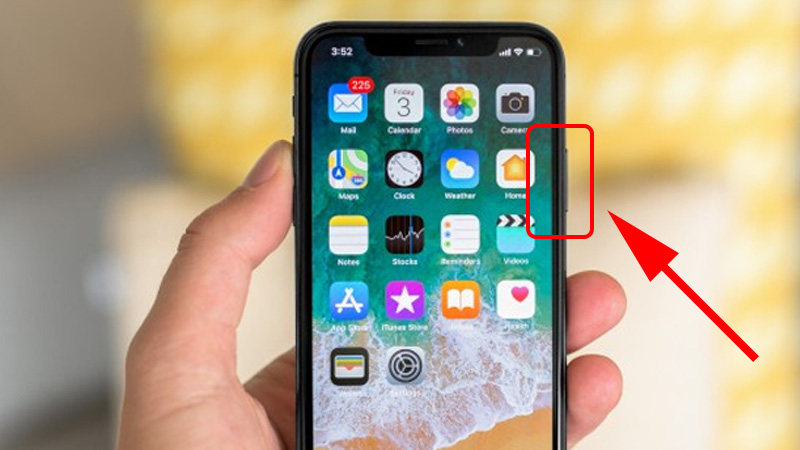
Cách tắt nguồn iphone X
Khi nào cần tắt nguồn iphone X?
Trong quá trình sử dụng, có một vài nguyên nhân dẫn đến cần phải tắt nguồn iphone X có thể kể đến như sau:
- Tắt nguồn để iphone X nghỉ ngơi nhằm giúp kéo dài tuổi thọ của pin
- Trong trường hợp cần tiết kiệm pin hay tập đang trung học tập, làm việc mà không muốn bị làm phiền bởi điện thoại
- Khi bạn không muốn nhận tin nhắn, cuộc gọi từ người khác
- Khi đang dùng mà cảm thấy iphone X có hiện tượng bị giật, chậm, đơ thì có thể tắt nguồn đi bật lại để máy hoạt động trơn tru hơn
- iphone X bị đơ màn hình, liệt phím,… cần tắt nguồn khởi động lại thiết bị mới có thể tiếp tục sử dụng,…
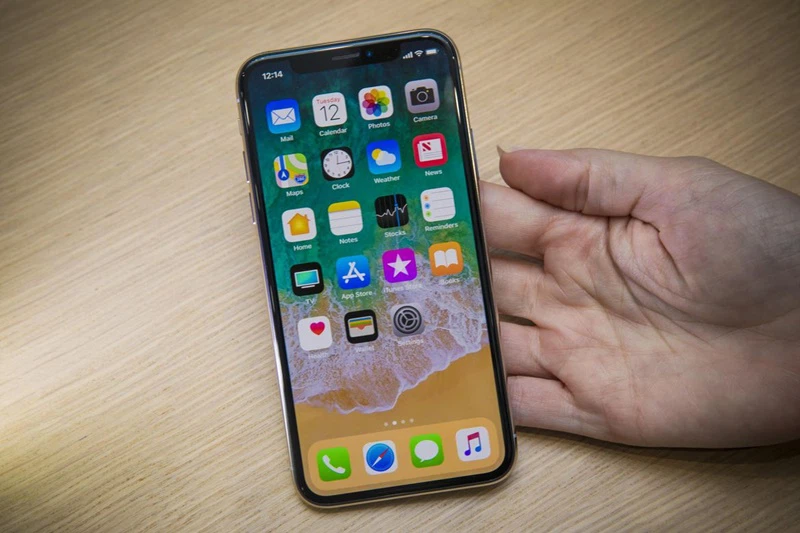
Trường hợp cần tắt nguồn iphone X
Có nên tắt nguồn iphone X thường xuyên không?
Có nhiều người cho rằng việc tắt nguồn iphone X thường xuyên hoàn toàn không gây hại đến các bộ phận của máy. Thậm chí iphone X sẽ hoạt động trơn tru và mượt mà hơn nếu việc tắt nguồn rồi khởi động lại thiết bị xảy ra một cách thường xuyên với tần suất phù hợp.
Tuy nhiên, theo kinh nghiệm của nhiều tín đồ công nghệ, việc này là không quá cần thiết. Nếu muốn cho iphone X nghỉ ngơi bạn chỉ nên tắt nguồn thiết bị khoảng 1 tuần/ 1 lần trong vòng 30 phút-1 tiếng. Ngoài ra trường hợp máy đơ, chậm, lag hay lỗi ở một tính năng nào đó thì cần tắt nguồn rồi khởi động lại.
Bên cạnh đó nếu không muốn bị làm phiền bởi điện thoại, nhận tin nhắn, cuộc gọi từ người khác,… bạn hoàn toàn có thể bật chế độ máy bay thay vì tắt nguồn iphone X.
Một số cách tắt nguồn iphone X
Trong quá trình sử dụng, có một số cách tắt nguồn iphone X đơn giản, nhanh chóng mà bạn có thể tham khảo như sau
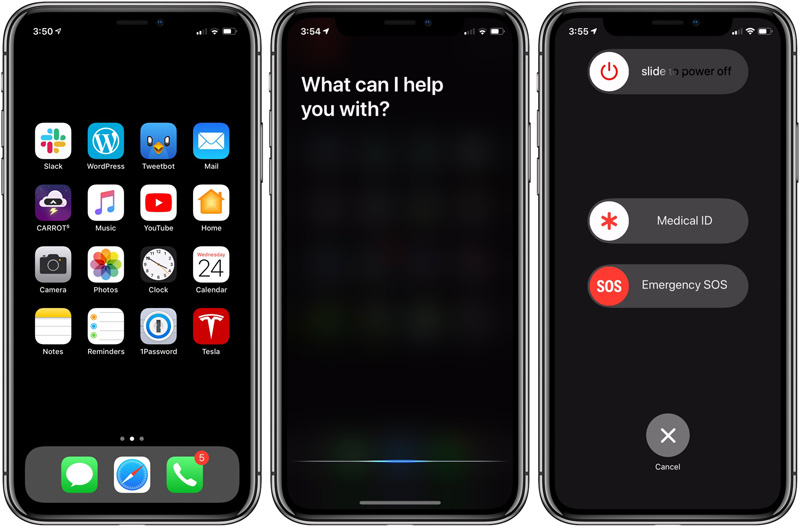
Các cách để tắt nguồn iphone X
Sử dụng tổ hợp phím cứng để tắt nguồn iphone X
Khi muốn sử dụng phím cứng để tắt nguồn iphone X, bạn làm theo 1 trong 2 cách sau:
Cách 1: Đầu tiên, bạn dùng tay bấm nhanh lần lượt các nút “tăng, giảm âm lượng” rồi thả ra, sau đó bấm giữ nút “nguồn”, cho đến khi màn hình xuất hiện dòng chữ “Slide to Power off” (Trượt để tắt nguồn). Cuối cùng chỉ cần vuốt thanh trượt từ trái sang phải là có thể tắt nguồn iphone X của bạn.
Lưu ý: Đối với cách này sau khi xuất hiện dòng chữ “Slide to Power off” bạn có thể không cần vuốt sang trái mà hãy tiếp tục giữ nút nguồn. Lúc đó iphone X của bạn sẽ vẫn có thể được tắt nguồn.
Cách 2: Để đơn giản hơn, bạn bấm giữ đồng thời nút “tăng/ giảm âm lượng” và nút nguồn cho đến xuất hiện dòng chữ “Slide to Power off” (Trượt để tắt nguồn) trên màn hình. Tiếp tục làm như cách 1 là iphone của bạn đã được tắt nguồn.
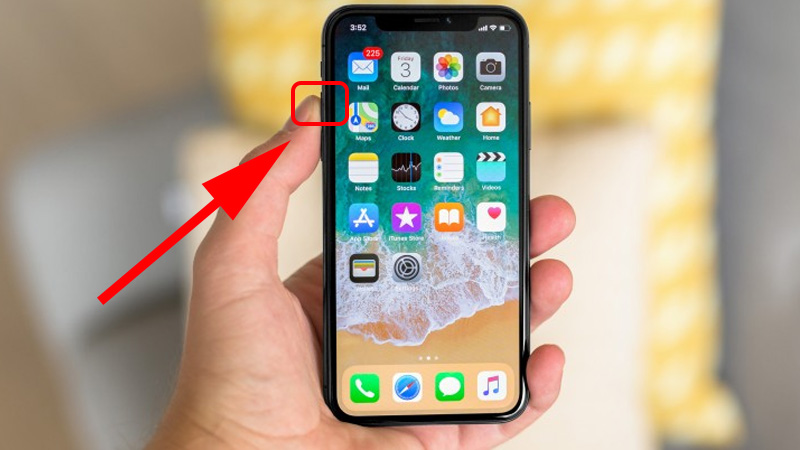
Sử dụng tổ hợp phím cứng để tắt nguồn iphone X
Đi tới phần cài đặt để tắt nguồn iphone X
Bên cạnh việc sử dụng các tổ hợp phím cứng để tắt nguồn iphone X, bạn có thể đi tới phần “Cài đặt” trong máy để làm điều này. Cách thực hiện theo từng bước như sau:
- Bước 1: Trên iphone X của bạn, mở ứng dụng “Cài đặt” (hoặc Setting)
- Bước 2: Tiếp theo bạn lựa chọn vào phần “cài đặt chung” (General)
- Bước 3: Chọn “tắt máy” (Shutdown) để xuất hiện thanh trượt nguồn rồi vuốt từ trái sang phải là iphone X của bạn đã được tắt nguồn.
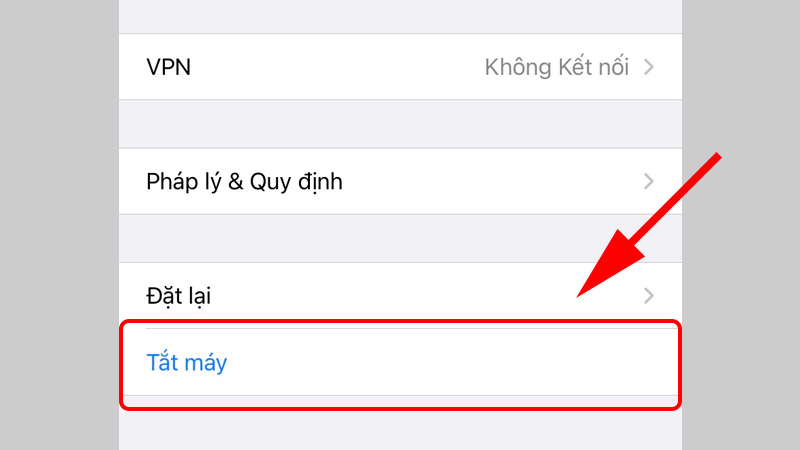
Tắt nguồn iphone X trong phần cài đặt
Trên đây là 2 cách phổ biến để bạn có thể tắt nguồn iphone X khi cần. Tuy nhiên trong quá trình sử dụng sẽ không tránh khỏi những lúc máy bị đơ, treo và cần tắt nguồn, khởi động lại để iphone X hoạt động bình thường. Những lúc này phương pháp 2 là đi tới phần cài đặt sẽ không sử dụng được, mà bạn bắt buộc phải sử dụng tổ hợp phím cứng theo như phương pháp 1.
Các cách khởi động lại iphone X
Sau khi đã tắt nguồn iphone X, để thiết bị có thể hoạt động bình thường như bạn đầu bạn cần phải khởi động lại. Muốn làm điều đó bạn thực hiện theo các cách sau đây:
Cách 1: Bấm và giữ nút nguồn (Side Power) trong vài giây là có thể khởi động lại iphone X của bạn.
Cách 2: Để iphone X tự động bật nguồn thì có thể cắm cổng sạc Lightning.
Kết luận
Qua bài viết trên chúng tôi đã giới thiệu đến bạn đọc những cách tắt nguồn iphone X nhanh chóng, đơn giản nhất. Hy vọng rằng với những thông tin mà Xoăn Store đưa ra, các bạn đã có cho mình một vốn kiến thức nhất định về vấn đề này và có thể sử dụng khi cần. Nếu cần tìm hiểu về một vấn đề nào khác, hãy liên hệ với chúng tôi sớm nhất để được tư vấn và giải đáp nhé.





